Wie du die Adresse oder den Namen in deinem Google-Entwicklerkonto aktualisierst
Veröffentlicht am 21. Oktober 2024 von Jan Bunk

Wenn sich dein offizieller Firmenname oder deine Adresse ändert, aktualisiert Dun & Bradstreet, die die D-U-N-S-Nummer ausstellen, automatisch ihre Aufzeichnungen. Sie informieren dann Google darüber, die dich bitten werden, deinen Firmennamen oder deine Adresse erneut zu verifizieren. Google wird dich darüber per E-Mail benachrichtigen und du wirst eine Nachricht wie diese in der Google Play Console sehen:
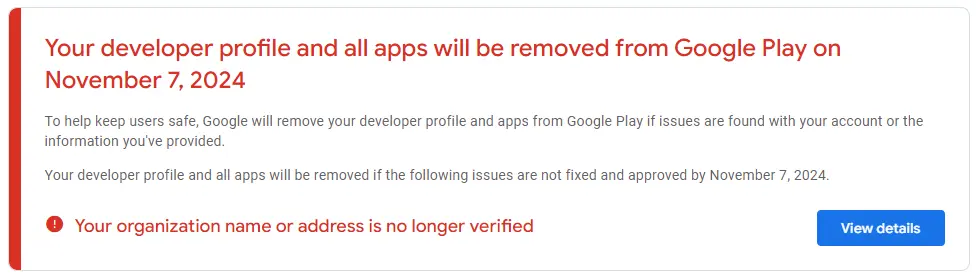
Um die neue Adresse zu verifizieren, musst du ein Formular von Google ausfüllen. Da es einige Dinge zu beachten gibt, folge bitte den untenstehenden Anweisungen, um das Formular korrekt auszufüllen.
Zuerst musst du das richtige Google-Konto finden.
Beginne damit, die Google Play Console zu öffnen.
Klicke nun auf das Entwicklerkonto-Symbol in der oberen rechten Ecke. Du siehst dann die E-Mail-Adresse des Kontos, das du in der Google Play Console verwendest, unten im sich öffnenden Popup:
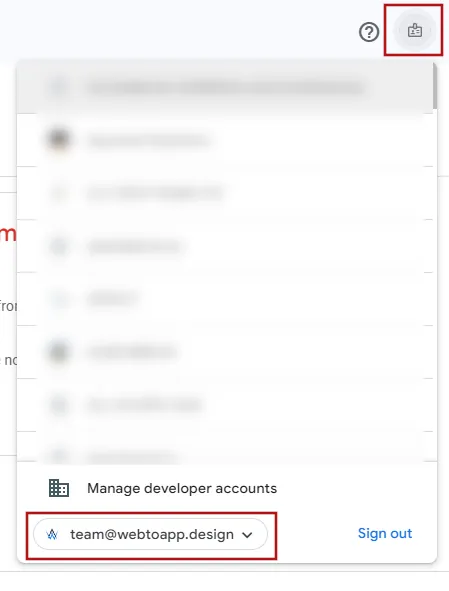
Öffne nun den Link zum Formular.
Klicke auf dieser Seite auf dein Google-Konto-Symbol oben rechts auf dem Bildschirm und wähle das Konto mit der E-Mail-Adresse aus, die du im vorherigen Schritt gefunden hast.
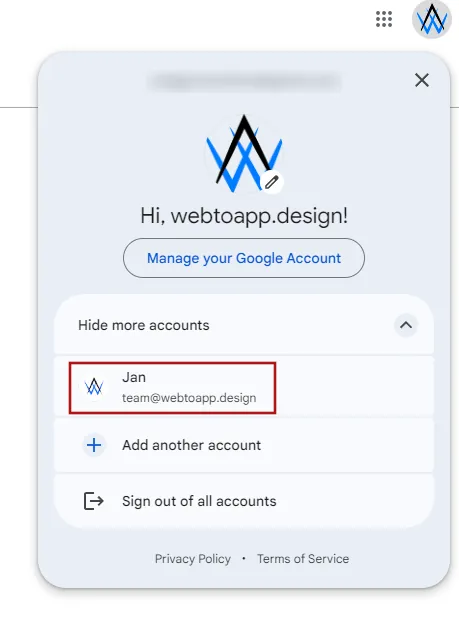
Anschließend sollte das E-Mail-Adressfeld des Formulars automatisch mit derselben korrekten E-Mail-Adresse ausgefüllt werden.
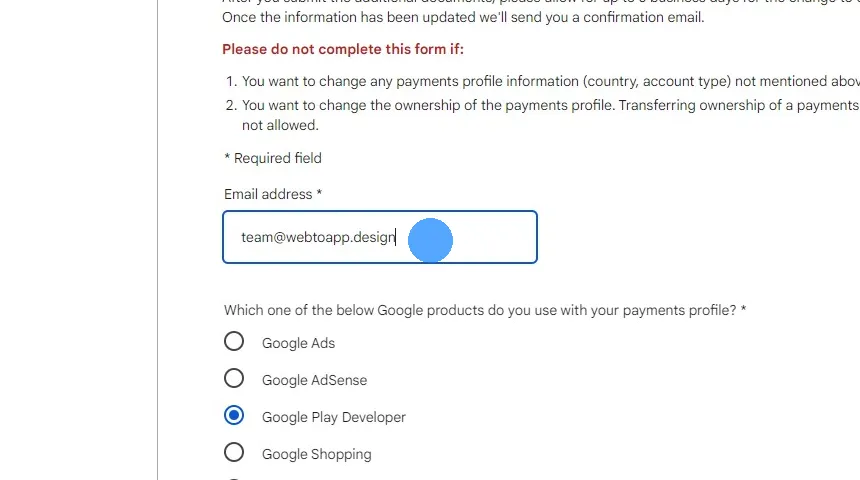
Wähle "Google Play Developer"
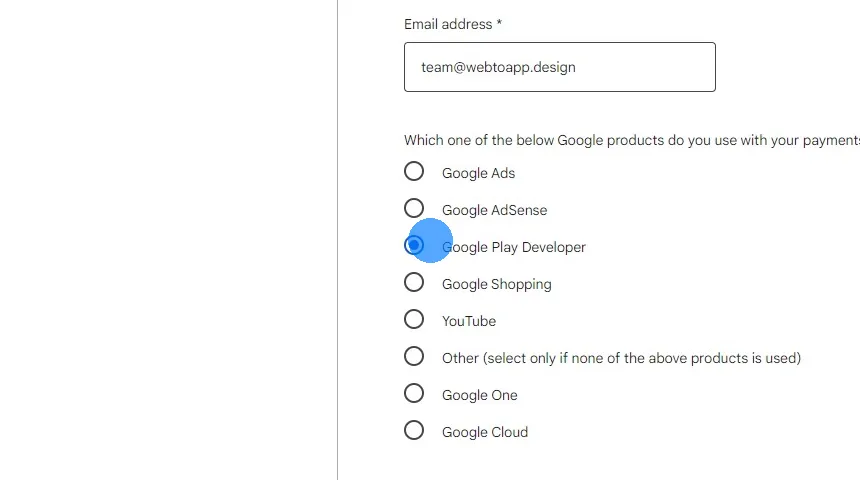
Öffne die Zahlungsseiteneinstellungen im Google-Entwicklerkonto. Kopiere die Zahlungsprofil-ID. Notiere dir auch den Kontotyp.
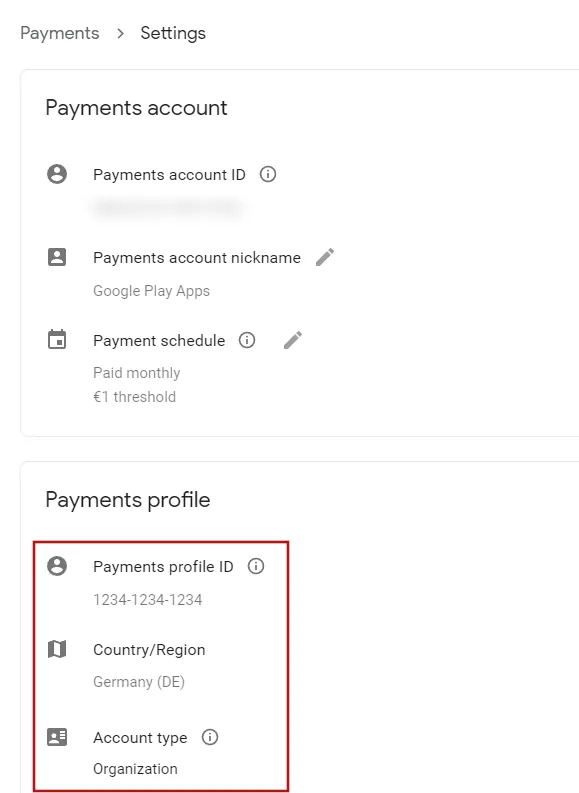
Füge deine Zahlungsprofil-ID in das Formular ein.
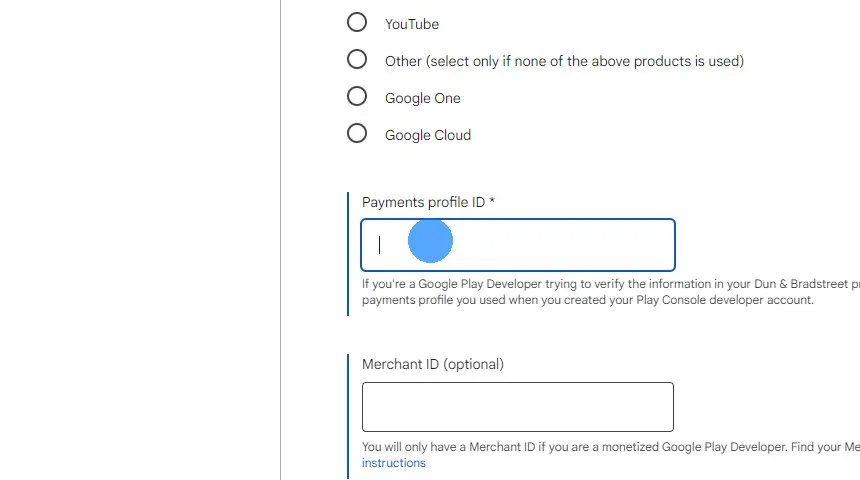
Öffne die Einstellungen des Google-Zahlungsprofils.
Stelle erneut sicher, dass du mit dem richtigen Google-Konto eingeloggt bist, indem du das Profil-Symbol oben rechts verwendest.
Falls verfügbar, kopiere die Händler-ID und füge sie in das Formular ein.
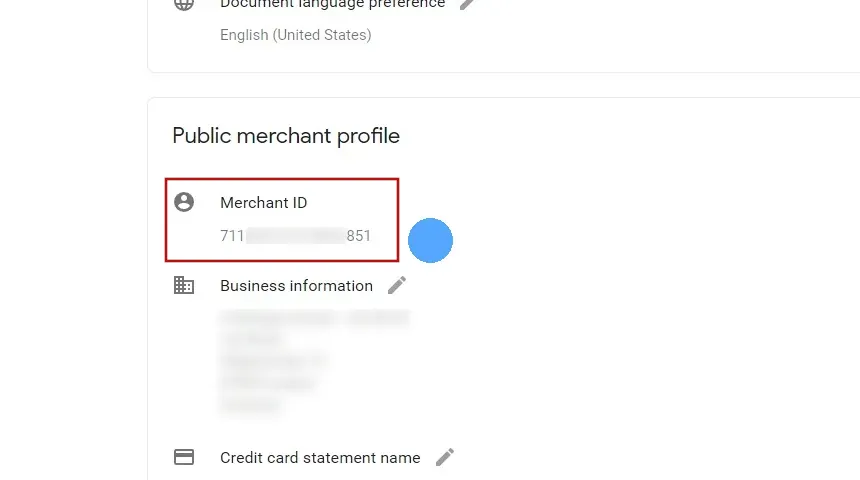
Wähle das Land aus, in dem dein Unternehmen registriert ist.
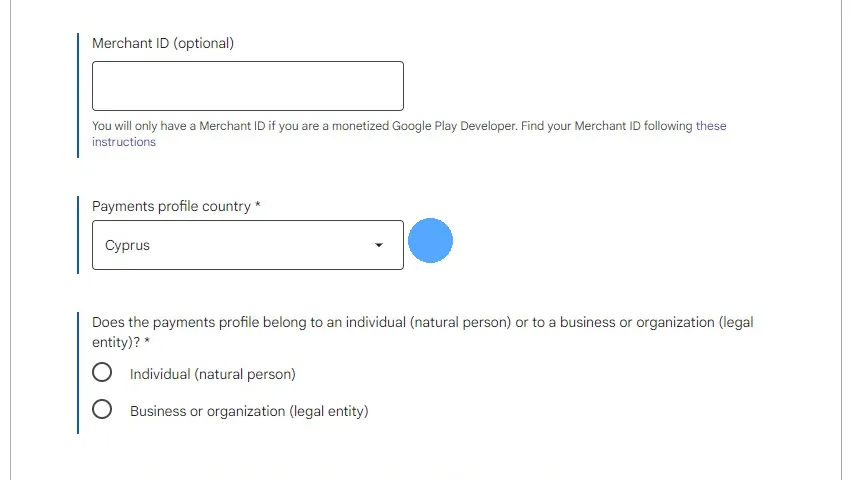
Früher hast du den Kontotyp deines Zahlungsprofils notiert. Wähle denselben Kontotyp für die nächsten beiden Fragen aus.
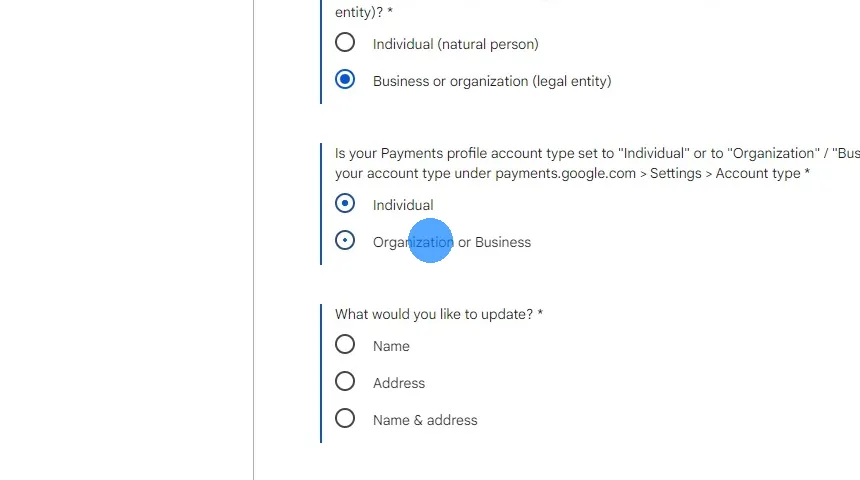
Wähle aus, ob sich der Name deines Unternehmens, die Adresse oder beides geändert hat.
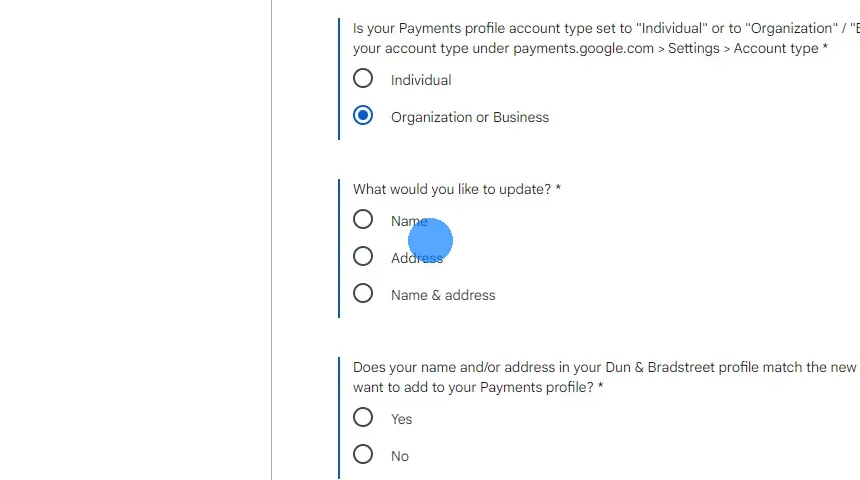
Klicke auf "Ja".
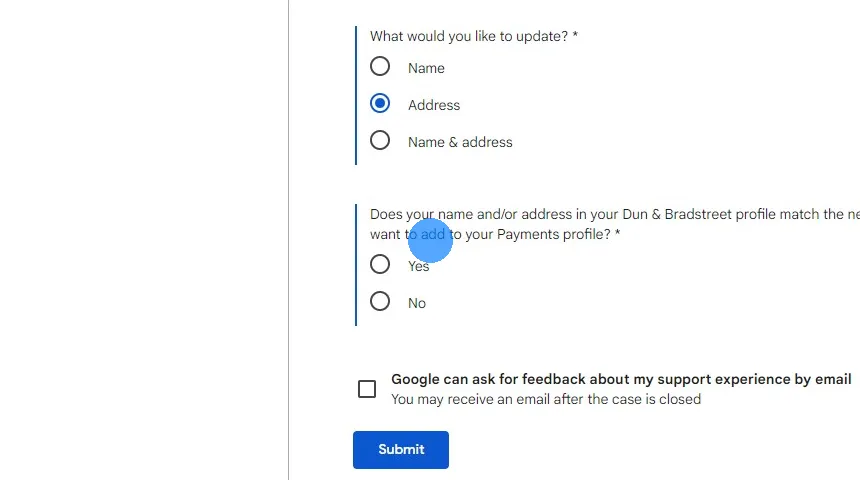
Lade ein Dokument hoch, das den aktuellen Namen und die Adresse deines Unternehmens zeigt. Akzeptierte Dokumente sind Rechnungen von Versorgungsunternehmen, Konto-/Kreditkarten-/Versicherungsauszüge oder von der Regierung ausgestellte Dokumente. Das Dokument darf nicht älter als 90 Tage sein.
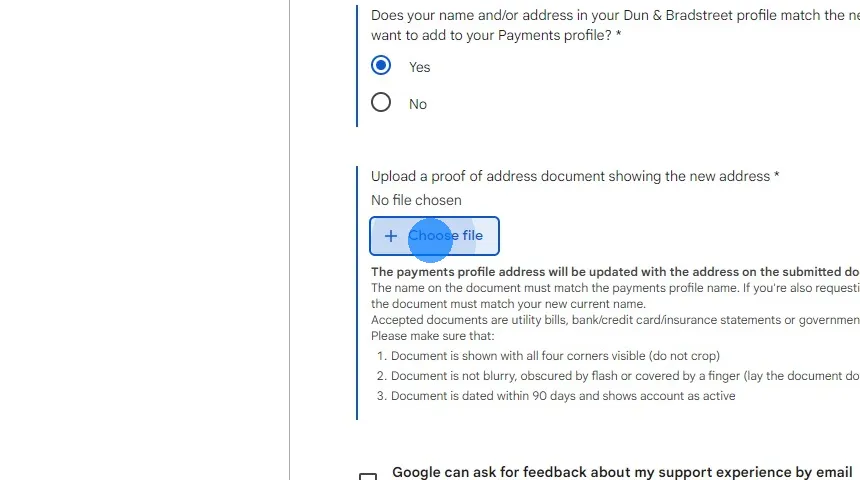
Jetzt kannst du das Formular absenden. Bitte erlaube ein paar Tage, bis du von Google hörst, dass deine Adresse/dein Unternehmensname aktualisiert wurde.
Verwandte Artikel

Wie man Caching-Probleme in deiner App behebt
Eine korrekte Caching-Einrichtung auf deiner Website ist entscheidend, um sicherzustellen, dass Änderungen auf deiner Website sofort in deiner App angezeigt werden.

Diagnose, warum Änderungen an der Website nicht in der App reflektiert werden
Wenn du Änderungen an deiner Website vorgenommen hast, die nicht in deiner App angezeigt werden, kannst du versuchen, die App neu zu öffnen und neu zu installieren, um Caching-Probleme zu diagnostizieren.

So richtest du die Store-Einstellungen in der Google Play Console ein
Hier erfährst du, wie du eine App-Kategorie auswählst und eine Kontakt-E-Mail-Adresse für deine App in der Google Play Console eingibst.

Jan Bunk
Mit einem Hintergrund in Informatik hat Jan webtoapp.design 2019 gegründet und die Software entwickelt, um Websites in Apps zu verwandeln. Mit der Erfahrung und dem Feedback aus Hunderten veröffentlichter Apps schreibt er leicht verständliche Anleitungen, die dir bei allem rund um App-Erstellung, Veröffentlichung und Wartung helfen.